
Dark side

Deze les is door
mij gemaakt met PSP2020
De originele les vind je
hier
Materiaal
hier
Plaats het script in de map scripts beperkt van PSP
Plaats de voorinstelling in de voorinstellingenmap van PSP
Plaats de overige materialen in een map naar keuze
Open het masker in PSP en minimaliseer
Filters
Medhi
Eye Candy 5 Impact
Alf's Border FX
Medhi - Vibrations 1.0
Mura's Meister - Perspective Tiling
***
1
Open het bestand "Canal alpha Dark side"
(Indien je deze niet kunt openen start dan met een transparante afbeelding van 900 x 600 pixel en gebruik waar nodig de bijgevoegde selecties)
2
Vensters - dupliceren (Shift+D) - sluit het origineel en werk verder met de
kopie
3
Open de afbeelding "couleurs" - dit zijn de kleuren waar we mee werken
4
Materialenpalet - zet de voorgrondkleur op kleur 1 en zet de achtergrondkleur op
kleur 2
5
Vul je afbeelding met de achtergrondkleur
6
Lagen - nieuwe rasterlaag
7
Effecten - insteekfilters - Medhi - Wavy Lab 1.1
kleur 3 = kleur 4
uit het palet
kleur 4 = kleur 3 uit het palet
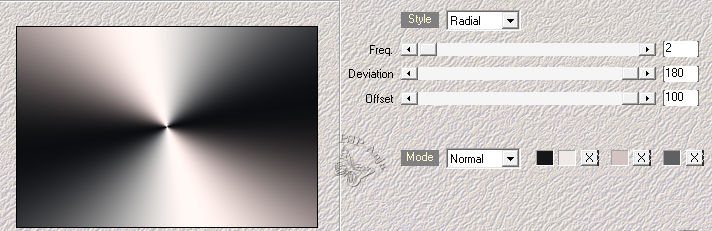
8
Effecten - insteekfilters - Medhi - Vibrations 1.0
kleur 3 = kleur 4
uit het palet
kleur 4 = kleur 3 uit het palet
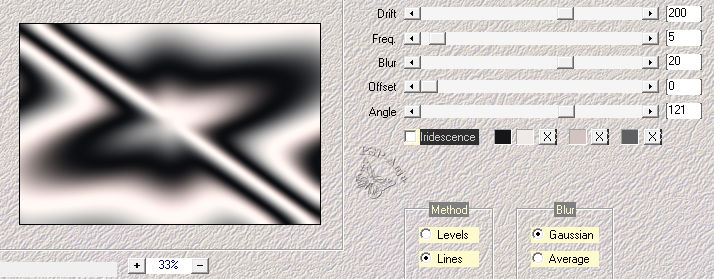
9
Selecties - selectie laden/opslaan - selectie laden uit alfakanaal "#1"
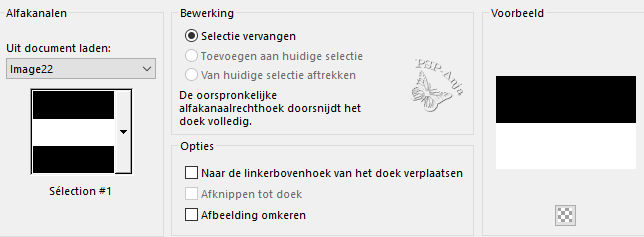
10
Effecten - reflectie effecten - caleidoscoop
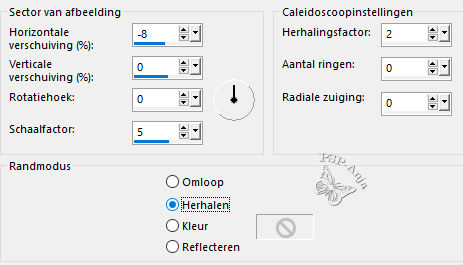
11
Effecten - insteekfilters - Mura's Meister - Perspective Tiling
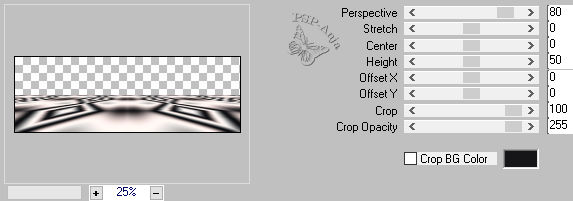
12
Selecties - niets selecteren
13
Lagen - dupliceren
14
Herhaal stap 11
15
Effecten - geometrische effecten - cirkel - transparant
16
Afbeelding - formaat wijzigen - 50% - geen vinkje bij alle lagen
17
Lagen - dupliceren
18
Afbeelding - spiegelen - vertikaal spiegelen
19
Lagen - samenvoegen - omlaag samenvoegen
20
Effecten - afbeeldingseffecten - naadloze herhaling - preset "Preset_SeamlessTiling_MoiMÍme
cote ŗ cote"
21
Effecten - 3D effecten - slagschaduw
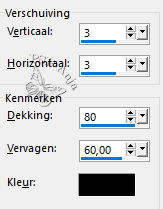
22
Aanpassen - scherpte - verscherpen
23
Lagenpalet - zet de mengmodus op bleken
24
Lagenpalet - activeer Raster 1
25
Lagen - nieuwe rasterlaag
26
Selecties - selectie laden/opslaan - selectie laden uit alfakanaal "#2"
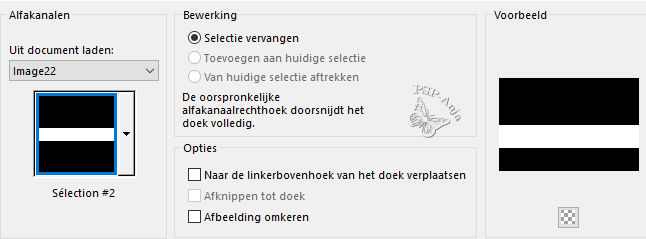
27
Open de tube "upthe_mist_byMM"
Bewerken - kopiŽren
Activeer je werkje
Bewerken - plakken in selectie
28
Lagenpalet - zet de mengmodus op tegenhouden
29
Aanpassen - scherpte - nog scherper
30
Selecties - niets selecteren
31
Lagenpalet - activeer de bovenste laag
32
Lagen - nieuwe rasterlaag
33
Selecties - selectie laden/opslaan - selectie laden uit alfakanaal "#3"
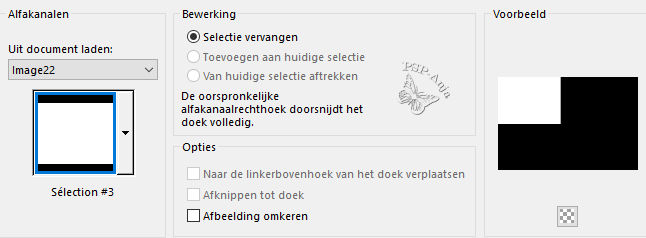
34
Vul de selectie met de voorgrondkleur
35
Selecties - wijzigen - inkrimpen 3 pixel
36
Effecten - insteekfilters - AAA Frames - Foto Frame
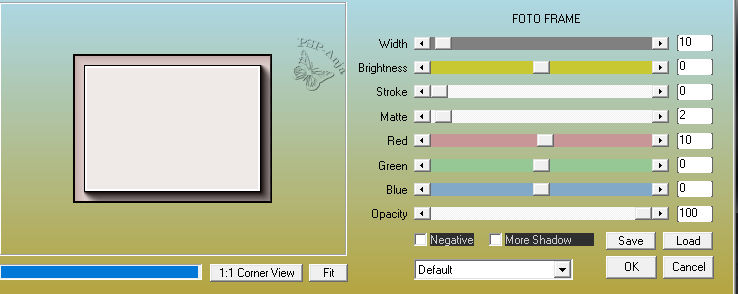
37
Selecties - wijzigen - inkrimpen 13 pixel
38
Druk op delete
39
Selecties - niets selecteren
40
Afbeelding - vrij roteren
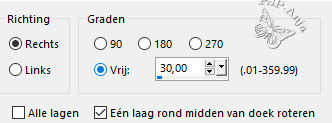
41
Selectiegereedschap (K) - met deze instellingen
![]()
42
Aanpassen - scherpte - verscherpen
43
Effecten - 3D effecten - slagschaduw
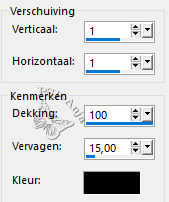
44
Effecten - insteekfilters - Eye Candy 5 Impact - Perspective Shadow - preset
"Drop Shadow High"
45
Lagenpalet - activeer de onderliggende laag
46
Lagen - samenvoegen - omlaag samenvoegen
47
Selecties - selectie laden/opslaan - selectie laden uit alfakanaal "#4"
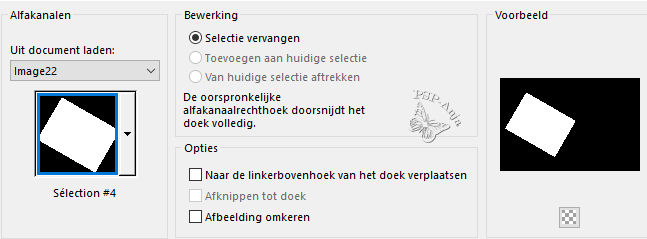
48
Druk op delete
49
Selecties - niets selecteren
Je hebt nu dit
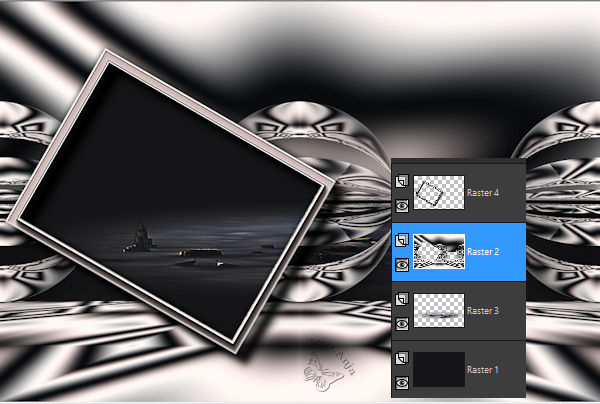
50
Lagenpalet - activeer de bovenste laag
51
Lagen - nieuwe rasterlaag
52
Vul de laag met kleur 1
53
Lagen - nieuwe maskerlaag - uit afbeelding
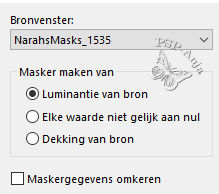
54
Lagen - samenvoegen - groep samenvoegen
55
Open de tube "Vampire 2_MM"
Bewerken - kopiŽren
Activeer je werkje
Bewerken - plakken als nieuwe laag
56
Afbeelding - formaat wijzigen - 50% - geen vinkje bij alle lagen
Afbeelding - formaat wijzigen - 80% - geen vinkje bij alle lagen
57
Selectiegereedschap (K) - met deze instellingen
![]()
58
Lagen - dupliceren
59
Lagenpalet - activeer de onderliggende laag
60
Aanpassen - vervagen - gaussiaanse vervaging - bereik 25
61
Lagenpalet - zet de mengmodus op vermenigvuldigen
62
Lagenpalet - activeer de bovenste laag
63
Effecten - 3D effecten - slagschaduw - instellingen staan goed
64
Aanpassen - scherpte - onscherp masker

65
Laat het script "cadre dark side" lopen
****
Indien je het script niet kunt gebruiken volg dan deze stappen
a
Afbeelding - rand toevoegen - 3 pixel kleur 2
Afbeelding - rand toevoegen - 1 pixel kleur 1
Afbeelding - rand toevoegen - 3 pixel kleur 2
Afbeelding - rand toevoegen - 10 pixel kleur 1
Afbeelding - rand toevoegen - 3 pixel kleur 2
Afbeelding - rand toevoegen - 1 pixel kleur 1
Afbeelding - rand toevoegen - 3 pixel kleur 2
Afbeelding - rand toevoegen - 10 pixel kleur 3
Afbeelding - rand toevoegen - 3 pixel kleur 2
Afbeelding - rand toevoegen - 1 pixel kleur 1
Afbeelding - rand toevoegen - 3 pixel kleur 2
Afbeelding - rand toevoegen - 10 pixel kleur 4
b
Selecteer met je toverstokje de rand van 10 pixel kleur 3
c
Effecten - insteekfilters - Alf's Border FX - Miroir Bevel - standaard
d
Selecties - niets selecteren
e
Selecteer met je toverstokje de rand van 10 pixel kleur 4
f
Effecten - insteekfilters - AAA Frames - Foto Frame
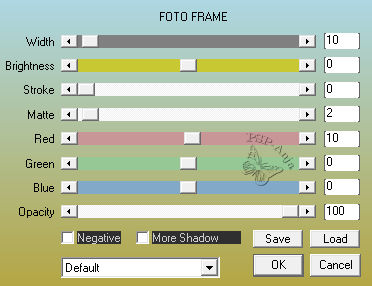
g
Selecties - niets selecteren
****
66
Open de tube "wa titre"
Bewerken - kopiŽren
Activeer je werkje
Bewerken - plakken als nieuwe laag
67
Selectiegereedschap (K) - met deze instellingen
![]()
68
Afbeelding - rand toevoegen - 1 pixel zwart
69
Afbeelding - formaat wijzigen - 950 pixel breed
70
Plaats je naam of watermerk
71
Opslaan als jpg